Zencefil 2.7.53.0

Ginger ücretsiz bir yazım ve dilbilgisi denetleyicisidir.

Microsoft, Windows 11'in çeşitli sürümlerini sağlar, ancak tüketiciler için ana iki ana sürüm Windows 11 Home ve Pro'dur .
Ana sürüm çoğu kullanıcı için yeterli olsa da, Pro sürümü Grup İlkesi , BitLocker Cihaz Şifrelemesi , Kiosk Modu Kurulumu ve daha fazlası gibi iş odaklı özellikler sunar . Evden çalışıyorsanız ve gelişmiş özelliklere ihtiyacınız varsa veya istiyorsanız, Windows 11 Home'u Pro'ya nasıl yükselteceğiniz aşağıda açıklanmıştır.
Windows 11 Home'u Pro'ya Yükseltme
Not: Windows sürümünüzü yükseltmek, PC'nizde önemli bir değişikliktir. Başlamadan önce, önemli dosyaları kaydettiğinizden ve yeni bir Geri Yükleme Noktası oluşturduğunuzdan emin olun . Yükseltme işlemi sırasında bir şeyler ters giderse, daha sonra çalışan bir sürüme geri dönebilirsiniz.
Windows 11 Home'u Pro'ya yükseltmeye başlamak için Başlat düğmesine sağ tıklayın ve menüden Ayarlar'ı seçin. Ayarları doğrudan açmak için Windows tuşu + I klavye kısayolunu da kullanabilirsiniz .

Ayarlar'da, soldaki Sistem'e tıklayın, ardından aşağı kaydırın ve sağdaki listeden Aktivasyon'a tıklayın.

Sonraki adımlarınız, halihazırda bir dijital ürün anahtarınız olup olmadığına bağlı olacaktır. Eğer yoksa, bir tane satın almanız gerekecek.
Dijital Ürün Anahtarı ile
Zaten bir ürün anahtarınız varsa, bu adımları uygulamanız gerekir. Etkinleştirme penceresinde , yüklü Windows sürümünü ve etkinleştirme durumunu göreceksiniz .
Windows sürümünüzü yükseltin menüsünü genişletin . Halihazırda bir dijital ürün anahtarınız varsa, Ürün Anahtarını Değiştir 'in yanındaki Değiştir düğmesini tıklayın .

Bir ürün anahtarı girin penceresinde, sahip olduğunuz dijital ürün anahtarını yazın ve ardından İleri'yi tıklayın .

Ürün anahtarı tanınırsa, Windows sürümünüzü yükselttiğinizi bildiren bir mesaj görürsünüz. Başlamadan önce çalışmanızı ve önemli dosyaları kaydettiğinizden emin olun ve açık uygulamaları kapatın.
Hazır olduğunuzda Başlat'ı tıklayın .

Yükseltmenin tamamlanması biraz zaman alacak ve birkaç kez yeniden başlayabilir. Alacağı süre, sisteminize ve ağ bağlantınıza bağlı olarak değişecektir.
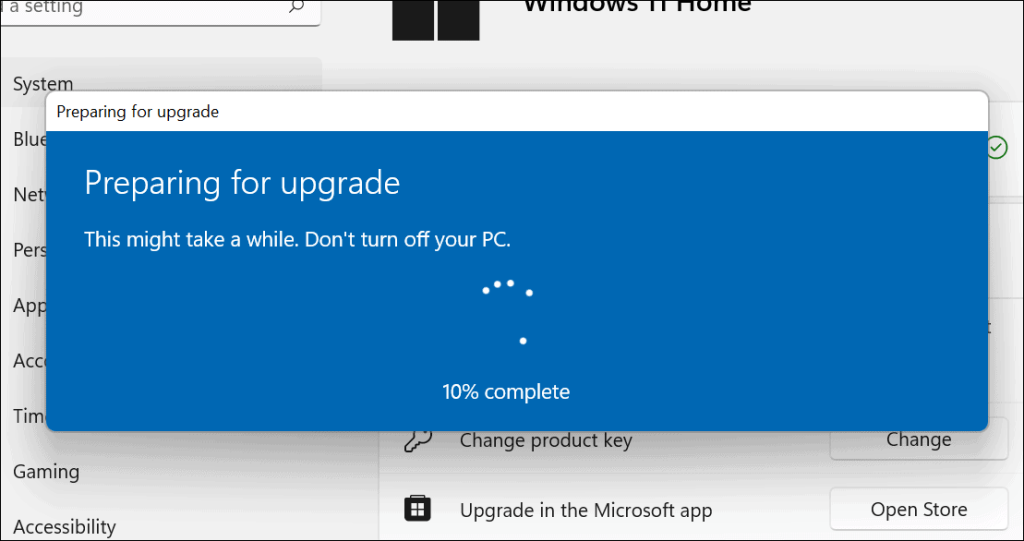
Yükseltme tamamlandığında, başarılı olduğunu bildiren bir mesaj görürsünüz. Başlat > Ayarlar > Hakkında'ya giderek Windows Pro'yu çalıştırdığınızı doğrulayabilirsiniz .
Windows sürümünüzü görüntülemek için aşağı kaydırın ve “ Windows Spesifikasyonları ” bölümünü genişletin.

Windows sürümünüzü Başlat menüsünden de hızlı bir şekilde kontrol edebilirsiniz. Bunu yapmak için Başlat'a basın (veya Windows tuşuna basın) ve winver yazın , ardından Enter'a basın .
Windows Hakkında penceresinde , kullandığınız Windows 11 sürümünü ve sürüm numarasını görmelisiniz.

Windows 11 Pro'yu Microsoft Store'dan satın alın
Windows 11 Pro'yu (yaklaşık 99 ABD doları tutarında) satın almanız gerekiyorsa, Başlat > Ayarlar > Sistem > Etkinleştirme'yi açın . “ Windows sürümünüzü yükseltin ” bölümünü genişletin ve Mağazayı Aç'ı tıklayın .

Bu aşamada Microsoft hesabınızla oturum açmanız ve Pro'nun bir kopyasını satın almanız gerekir. Satın alma işleminizi onayladıktan sonra ekrandaki talimatları izleyin.
Bilgisayarı yükseltmeniz ve yeniden başlatmanız istenecektir. Yeniden başlattıktan sonra, artık Windows 11'in Pro sürümünü çalıştırdığınızı görmelisiniz.

Windows 11 Pro'ya İhtiyacım Var mı?
Yalnızca Windows 11 Pro ile sunulan özelliklere ihtiyacınız olmadığı sürece, Home sürümünü çalıştırabilirsiniz. Sonuçta kullanmayacağınız bir sürü özellik için para harcamanıza gerek yok. Bununla birlikte, ekstralara ihtiyacınız varsa, Pro'ya yükseltmek basit bir işlemdir - sadece size mal olacaktır. Windows 11 sürümlerini Microsoft web sitesinde karşılaştırabilirsiniz .
Pro'nun özelliklerine ihtiyacınız varsa ve yeni bir bilgisayar satın alıyorsanız, Windows 11 Pro önceden yüklenmiş olarak gelen bir bilgisayar bulmaya çalışın; yükseltme konusunda endişelenmenize gerek kalmayacak.
Windows 11'in İş İstasyonları için Windows 11 Pro, Pro Education ve Pro Enterprise gibi farklı Pro varyasyonlarıyla birlikte geldiğini de belirtmekte fayda var. Bununla birlikte, Windows 11 Pro'nun bu sürümleri genellikle BT yöneticilerinin bir kuruluştaki birden çok bilgisayara dağıtmasına olanak tanıyan bir toplu lisansla satın alınır.
Windows 11 hakkında daha fazlası
Windows 11 hakkında daha fazla bilgi için, başlangıç uygulamalarını nasıl devre dışı bırakacağınızı kontrol edin veya hesap adınızı değiştirmeyi düşünün . Windows 11 arayüzü söz konusu olduğunda , Başlat düğmesini sola taşımak isteyebilirsiniz . Ayrıca Windows 11'i karanlık moda geçirerek PC arayüzünüzü daha da kişiselleştirebilirsiniz .
Ginger ücretsiz bir yazım ve dilbilgisi denetleyicisidir.
Blocks, ilkokul 3. sınıf öğrencilerinin algılama ve göz becerilerini geliştirmeye yönelik entelektüel bir oyundur ve öğretmenler tarafından BT öğretim destek programına dahil edilmiştir.
Prezi, hem çevrimiçi hem de çevrimdışı dijital sunumlar oluşturmanıza olanak tanıyan ücretsiz bir uygulamadır.
Mathway, cihazınızın yerleşik hesap makinesinden daha karmaşık bir araç gerektiren tüm matematik problemlerini çözmenize yardımcı olabilecek çok kullanışlı bir uygulamadır.
Adobe Presenter, Microsoft Windows platformunda Microsoft PowerPoint eklentisi olarak sunulan, Adobe Systems tarafından yayımlanan bir e-Öğrenim yazılımıdır.
eNetViet, ebeveynlerin çocuklarının eğitim gördüğü okulla bağlantı kurmasına yardımcı olan ve böylece çocuklarının mevcut öğrenme durumunu net bir şekilde anlayabilmelerine yardımcı olan bir uygulamadır.
Duolingo - Ücretsiz Dil Öğrenin veya kısaca Duolingo, birçok farklı dili öğrenmenize ve pratik yapmanıza olanak tanıyan bir eğitim programıdır.
MathType, geliştirici Design Science'ın (Dessci) sunduğu etkileşimli bir denklem yazılımıdır ve kelime işlem, sunumlar, e-Öğrenim vb. için matematiksel gösterimler oluşturmanıza ve açıklama eklemenize olanak tanır. Bu düzenleyici aynı zamanda TeX, LaTeX ve MathML belgeleri oluşturmak için de kullanılır.
Grammarly'nin yapay zeka destekli uygulamaları insanların daha etkili iletişim kurmasına yardımcı oluyor. Milyonlarca kullanıcı mesajlarını, belgelerini ve sosyal medya gönderilerini daha net, hatasız ve daha profesyonel hale getirmek için her gün Grammarly'ye güveniyor.
Canlı çalışma sayfaları, öğrenciler için etkileşimli alıştırmalar oluşturmak için yararlı bir araçtır. Öğretmenler için kullanımı kolaydır ve öğrenmeyi daha eğlenceli ve ilgi çekici hale getirebilir.








